Содержание
- Куда Android сохраняет OTA-обновления update.zip?
- Как извлечь файл прошивки Spreadtrum и Unisoc PAC
- Зачем извлекать файл прошивки Spreadtrum и Unisoc PAC?
- Как извлечь файл прошивки Spreadtrum и Unisoc PAC
- ШАГ 1: Загрузите файл прошивки Spreadtrum или Unisoc PAC
- ШАГ 2. Загрузите средство обновления SPD
- ШАГ 3: Извлеките PAC-файл
- Где находится прошивка скачанная по воздуху на Андроид
- Где находится прошивка скачанная «по воздуху»?
- Где iTunes хранит загруженные прошивки
- Куда iTunes сохраняет прошивку?
- Месторасположение прошивки в ОС Windows XP
- Месторасположение прошивки в ОС Windows Vista
- Месторасположение прошивки в ОС Windows 7 и выше
- Где находится файл boot.img в телефоне?
Куда Android сохраняет OTA-обновления update.zip?
Разбираемся, где найти архив официального файла прошивки, который отдаётся производителем смартфона «по воздуху».

Всем пользователям смартфонов знакома ситуация, когда на устройство приходит новое официальное обновление от производителя. Те самые долгожданные изменения и оптимизации, а также внедрения новых возможностей, которых мы обычно так долго ждём. В большинстве случаев установка обновления не вызовет проблем. Смартфон просто просит разрешения на перезагрузку, а затем возвращается к нам уже со свежей системой. Но бывают случаи, когда стандартный метод не работает. Например, если у вас разблокирован загрузчик устройства.
В этом случае может потребоваться ручная установка обновления. Но для этого сначала нужно откуда-то взять дистрибутив новой прошивки. Сделать это совсем несложно.
Для начала проверяем наличие обновлений через настройки устройства, получаем сообщение, что апдейт действительно есть и готов к загрузке. Скачиваем его. После успешной загрузки обновления на устройство, не даём смартфону сразу же перезагружаться и пытаться установить обнову, так как часто после успешного или неуспешного процесса, дистрибутив будет уже удалён, а нам нужно успеть его вытащить «на свет».
Для этого потребуется какой-нибудь файловый менеджер, умеющий работать с root-разделом. Права суперпользователя же у вас в наличии? Мы по привычке используем Solid Explorer. Приложение платное, но с триальным периодом, потому даже, если у вас не куплена лицензия, для разовой акции тоже вполне сгодится.
Заветный архив update.zip для многих устройств нужно искать в root-разделе в директории /data/OTA_PACKAGE.
Увы, в зависимости от вендора расположение update.zip в некоторых случаях может различаться.
Тогда можно поддержать её лайком в соцсетях. На новости сайта вы ведь уже подписались? 😉
Или хотя бы оставить довольный комментарий, чтобы мы знали, какие темы наиболее интересны читателям. Кроме того, нас это вдохновляет. Форма комментариев ниже.
Что с ней так? Своё негодование вы можете высказать на zelebb@gmail.com или в комментариях. Мы постараемся учесть ваше пожелание в будущем, чтобы улучшить качество материалов сайта. А сейчас проведём воспитательную работу с автором.
Если вам интересны новости мира ИТ так же сильно, как нам, подписывайтесь на Telegram-канал. Там все материалы появляются максимально оперативно. Или, может быть, удобнее «Вконтакте»?
Источник
Как извлечь файл прошивки Spreadtrum и Unisoc PAC
В этом руководстве мы покажем вам шаги по извлечению файла прошивки Spreadtrum и Unisoc PAC. OEM-производители используют разные подходы при загрузке файлов прошивки. В то время как Pixel загружает их в простой в использовании формат ZIP, другие, такие как OnePlus, упаковывают их в файл payload.bin. Точно так же Oppo и Realme имеют свои прошивки в формате OZIP. Точно так же устройства с Spreadtrum и Unisoc в качестве базового набора микросхем предлагают прошивку в файлах PAC.
Чтобы извлечь эти прошивки (будь то из OnePlus, Realme/Oppo или даже Spreadtrum), вам нужны автономные инструменты. Что касается устройств Spreadtrum и Unisoc, то существует несколько инструментов, способных извлечь прошивку PAC. Среди них SPD Upgrade Tool, пожалуй, лучший в бизнесе. Он также имеет множество встроенных функций, таких как возможность прошивки прошивки Unisoc и Spreadtrum, и даже поддерживает формат .p5c, помимо .pac.
Зачем извлекать файл прошивки Spreadtrum и Unisoc PAC?
Таким образом, вы можете задать один важный вопрос: зачем нам извлекать этот файл прошивки. После извлечения вы сможете получить различные файлы разделов в формате IMG. К ним относятся такие файлы, как boot.img, recovery.img, system.img и другие. И использование этих файлов имеет первостепенное значение. Например, вы можете использовать файл boot.img для исправления через Magisk, а затем прошить его через Fastboot, чтобы получить root права на ваше устройство.
В том же духе, если вы хотите удалить TWRP, вы можете сделать это, прошив recovery.img [if your device is A-only partition]. Аналогичным образом, если системный раздел был поврежден, вы можете прошить стандартный системный файл, чтобы восстановить свое устройство. [via fastboot flash system system.img]. В общем, с этими файлами связано множество преимуществ. Следовательно, необходимость извлечения файла прошивки Spreadtrum и Unisoc PAC становится все более важной. И в этом руководстве мы поможем вам именно в этом. Итак, без лишних слов, приступим.
Как извлечь файл прошивки Spreadtrum и Unisoc PAC
Приведенные ниже инструкции перечислены в отдельных разделах для простоты понимания. Обязательно соблюдайте ту же последовательность, что указана ниже. Droidwin и его участники не будут нести ответственность в случае термоядерной войны, если ваш будильник не разбудит вас, или если что-то случится с вашим устройством и данными, выполнив следующие шаги.
ШАГ 1: Загрузите файл прошивки Spreadtrum или Unisoc PAC

Прежде всего, вам нужно будет загрузить файл прошивки PAC, соответствующий чипсету и вашему устройству. Хотя официального сайта для этого нет, поиска в Google должно быть достаточно, чтобы найти нужную прошивку. Однако, если это вам не поможет, то дайте мне знать в комментариях. Кроме того, если загруженная прошивка находится в ZIP-архиве, обязательно распакуйте ее и получите файл PAC.
ШАГ 2. Загрузите средство обновления SPD

Далее скачиваем Инструмент обновления SPD. Используя этот инструмент, мы извлечем файл прошивки Spreadtrum и Unisoc PAC. Поэтому загрузите его, а затем распакуйте в любое удобное место на вашем ПК.
ШАГ 3: Извлеките PAC-файл
- Дважды щелкните файл UpgradeDowngrade.exe, чтобы запустить средство обновления SPD.
- Теперь нажмите кнопку «Загрузить пакет» (значок в виде шестеренки), расположенную в левом верхнем углу.

- Перейдите к файлу прошивки PAC, выберите его и нажмите «Открыть».

- Теперь файл будет загружен, и его извлечение займет несколько минут. Если вы получаете ошибку пакета BIN при загрузке прошивки, обратитесь к этому руководству: Fix SPD Tool: Версия пакета Bin не поддерживается | Ошибка загрузки пакета корзины.

- После этого перейдите в папку ImageFiles (внутри папки SPD Upgrade Tool), и все извлеченные файлы будут там.

Вот и все. На этом мы завершаем руководство по извлечению файла прошивки Spreadtrum и Unisoc PAC. Если у вас есть какие-либо вопросы, сообщите нам об этом в разделе комментариев ниже. Мы вернемся к вам с решением в ближайшее время.
Источник
Где находится прошивка скачанная по воздуху на Андроид
вкл. 03 Октябрь 2016 . Опубликовано в Android — Общее

Где находится прошивка скачанная по воздуху на Андроид. Довольно популярный вопрос многих обладателей смартфонов и планшетов на Android. Где находится прошивка которая скачивается «по воздуху»? Предположим, к вам нам на устройство Android пришло обновление прошивки по воздуху (FOTA/OTA), конечно же, вам хотелось бы узнать, что там внутри и возможно поделиться с друзьями на форуме. Единственное НО, где она хранится? Сейчас мы это узнаем!
Где находится прошивка скачанная «по воздуху»?
Убедить в том, что прошивка точно была загружена на устройство. Узнать это возможно перейдя в Настройки — О смартфоне/ Планшете -> Обновление Системы.

Теперь перейдите перейдите в Google Play и установите файловый менеджер на ваш выбор:
Открываем только что установленное приложение и переходим в раздел:
Возможно для этого вам понадобится Root права.
И теперь мы видим нашу прошивку в формате update.zip!

Если у вас смартфон или планшет производства Samsung (возможно и другие бренды), то прошивку можно найти в разделах:
Стоит отметить, что данную прошивку невозможно прошить через кастомное Recovery, а только через стандартное!
Источник
Где iTunes хранит загруженные прошивки
Несмотря на то, что устройства компании Apple имеют достаточно высокую цену, переплата того стоит: пожалуй, это единственная фирма-производитель, которая поддерживает свои устройства более четырех лет, выпуская для них свежие версии прошивок.
Пользователь имеет возможность устанавливать прошивку через iTunes двумя способами: предварительно самостоятельно загрузив нужную версию прошивки и указав ее в программе или доверив загрузку и установку прошивки iTunes. И если в первом случае пользователь самостоятельно может решить, где прошивка на компьютере будет храниться, то во втором – нет.
Куда iTunes сохраняет прошивку?
Для разных версий Windows месторасположение прошивки, которую скачал iTunes, может отличаться. Но прежде чем вы сможете открыть папку, в которой хранится загруженная прошивка, в настройках Windows потребуется включить отображение скрытых файлов и папок.
Для этого откройте меню «Панель управления», выставьте в верхнем правом углу режим отображения «Мелкие значки», а затем пройдите к разделу «Параметры проводника».

В открывшемся окне перейдите ко вкладке «Вид», спуститесь к самому концу списка и отметьте точкой параметр «Показывать скрытые папки, файлы и диски».

После того как вы активируете отображение скрытых папок и файлов, вы сможете найти через проводник Windows нужный файл с прошивкой.
Месторасположение прошивки в ОС Windows XP

Месторасположение прошивки в ОС Windows Vista

Месторасположение прошивки в ОС Windows 7 и выше

В случае если вы ищите прошивку не для iPhone, а для iPad или iPod, то названия папок будут меняться в соответствии с устройством. Например, папка с прошивкой для iPad в ОС Windows 7 будет выглядеть следующим образом:

Собственно, на этом все. Обнаруженная прошивка может быть скопирована и использована в соответствии с вашей надобностью, например, если вы хотите перенести ее в любое удобное место на компьютере, или удалить лишние прошивки, которые отнимают достаточно большое количество места на компьютере.
Источник
Где находится файл boot.img в телефоне?
получить образ recovery.img из boot.img, при условии что у нас на руках имеется только update.zip от прошивки телефона. Собственно на написание этого гайда меня сподвиг один из читателей моего блога, который умудрился зашить в Билайн Смарт Dual recovery от абсолютно другого аппарата и попросил о помощи. Прошивок под SP Flash Tool для данного аппарата мне найти не удалось (в этом случае все было бы намного проще, так как там образ стокового recovery уже лежит отдельно), но зато был найден update.zip от данного аппарата.
Вообщем все не просто, а очень просто. Единственное для работы нам понадобится любой телефон на Android с root-доступом и adb. Первое что мы делаем это извлекаем из архива с прошивкой update.zip следующие файлы:
boot.img — образ раздела boot
recovery-resource.dat (можно взять в systemetc) — набор ресурсов для добавления в образ recovery, так называемый bonus-file.
recovery-from-boot.p (в updaterecovery) — файл патча (diff), который собственно и поможен нам преобразовать boot.img в recovery.img
install-recovery.sh (updaterecoveryetc) — скрипт который используется ОС Android в штатном режиме, для восстановления раздела recovery из boot.
Далее все очень просто, смотрим в install-recovery.sh, оттуда нам понадобятся значения SHA1-хешей boot.img, recovery.img и самого патча. В моем случае это строка:
applypatch -b /system/etc/recovery-resource.dat EMMC:boot:4257792:294140ba217ceba662050400bb9488f494b6362b EMMC:recovery 3e9baf0e1ef24480a92d92c5566244a240480fcc 4634624 294140ba217ceba662050400bb9488f494b6362b:/system/recovery-from-boot.p
Теперь заливаем все перечисленные в списке файлы в любое устройство на Android через ADB. Я залил их в папку /data/local/tmp/recovery. Далее изучаем синтаксис утилиты applypatch (кстати ее исходники и собранный бинарник под Linux, если вы, например, хотите собрать ее самостоятельно или использовать ПК с Linux вместо телефона на Android, можно взять здесь):
usage: applypatch [-b ]
[: . ]
or applypatch -c [ . ]
or applypatch -s
or applypatch -l
Filenames may be of the form
MTD.
to specify reading from or writing to an MTD partition.
После чего копируем boot.img в recovery.img, например так — cp /data/local/tmp/boot.img /data/local/tmp/recovery.img . и выполняем следующую команду, уже через ADB на Android устройстве:
applypatch -b /data/local/tmp/recovery/recovery-resource.dat /data/local/tmp/recovery/boot.img /data/local/tmp/recovery/recovery.img 3e9baf0e1ef24480a92d92c5566244a240480fcc 4634624 294140ba217ceba662050400bb9488f494b6362b:/data/local/tmp/recovery/recovery-from-boot.p
bonus-file: -b /data/local/tmp/recovery/recovery-resource.dat
src-file: /data/local/tmp/recovery/boot.img
tgt-file: /data/local/tmp/recovery/recovery.img
tgt-sha1: 3e9baf0e1ef24480a92d92c5566244a240480fcc
tgt-size: 4634624
:: 294140ba217ceba662050400bb9488f494b6362b:/data/local/tmp/recovery/recovery-from-boot.p
Где src-sha1 — это SHA1 хеш исходного файла, tgt-sha1 — это SHA1 хеш результирующего файла, который должен получиться в результате применения патча.
Источник
Содержание
- Куда Android сохраняет OTA-обновления update.zip?
- Куда скачиваются обновления андроид
- Куда скачивается прошивка Android «по воздуху» ota?
- Где находится прошивка скачанная «по воздуху»?
- Для других марок
- Куда скачиваются обновления на андроид?
- Как удалить загруженное обновление на андроид?
- Куда Xiaomi загружает прошивку?
- Где хранится видео на телефоне?
- Как удалить старые обновления на телефоне?
- Как удалить скачанное обновление Huawei?
- Как удалить обновление на телефоне?
- Как удалить обновление на телефоне Xiaomi?
- Как удалить Android System WebView?
- Где скачать официальную прошивку Xiaomi?
- Что такое полная прошивка на Xiaomi?
- Что такое полная прошивка?
- Что находится в папке Android?
- Как найти в телефоне скачанные файлы?
- Где хранятся фото на андроид?
- Где Андроид-планшет хранит обновления?
- Куда скачивается прошивка Android «по воздуху» ota?
- Где находится прошивка скачанная «по воздуху»?
- Для других марок
- Где находится файл обновления андроид?
- Как удалить старые файлы обновления андроид?
- Как узнать куда скачиваются файлы на андроид?
- Как удалить старые обновления в телефоне?
- Где хранятся все фото на Андроиде?
- Как открыть загрузки на андроид?
- Куда сохраняются файлы с почты на Андроиде?
- Как найти свои загрузки?
- Можно ли удалять обновления?
- Как удалить обновления в Google Chrome?
- Как отменить обновление на андроид?
- Как найти все фото в телефоне?
- Где папка галерея на Андроиде?
- Как посмотреть фото на карте памяти?
Куда Android сохраняет OTA-обновления update.zip?
Разбираемся, где найти архив официального файла прошивки, который отдаётся производителем смартфона «по воздуху».

Всем пользователям смартфонов знакома ситуация, когда на устройство приходит новое официальное обновление от производителя. Те самые долгожданные изменения и оптимизации, а также внедрения новых возможностей, которых мы обычно так долго ждём. В большинстве случаев установка обновления не вызовет проблем. Смартфон просто просит разрешения на перезагрузку, а затем возвращается к нам уже со свежей системой. Но бывают случаи, когда стандартный метод не работает. Например, если у вас разблокирован загрузчик устройства.
В этом случае может потребоваться ручная установка обновления. Но для этого сначала нужно откуда-то взять дистрибутив новой прошивки. Сделать это совсем несложно.
Для начала проверяем наличие обновлений через настройки устройства, получаем сообщение, что апдейт действительно есть и готов к загрузке. Скачиваем его. После успешной загрузки обновления на устройство, не даём смартфону сразу же перезагружаться и пытаться установить обнову, так как часто после успешного или неуспешного процесса, дистрибутив будет уже удалён, а нам нужно успеть его вытащить «на свет».
Для этого потребуется какой-нибудь файловый менеджер, умеющий работать с root-разделом. Права суперпользователя же у вас в наличии? Мы по привычке используем Solid Explorer. Приложение платное, но с триальным периодом, потому даже, если у вас не куплена лицензия, для разовой акции тоже вполне сгодится.
Заветный архив update.zip для многих устройств нужно искать в root-разделе в директории /data/OTA_PACKAGE.
Увы, в зависимости от вендора расположение update.zip в некоторых случаях может различаться.
Тогда можно поддержать её лайком в соцсетях. На новости сайта вы ведь уже подписались?
Или хотя бы оставить довольный комментарий, чтобы мы знали, какие темы наиболее интересны читателям. Кроме того, нас это вдохновляет. Форма комментариев ниже.
Что с ней так? Своё негодование вы можете высказать на zelebb@gmail.com или в комментариях. Мы постараемся учесть ваше пожелание в будущем, чтобы улучшить качество материалов сайта. А сейчас проведём воспитательную работу с автором.
Если вам интересны новости мира ИТ так же сильно, как нам, подписывайтесь на Telegram-канал. Там все материалы появляются максимально оперативно. Или, может быть, удобнее «Вконтакте»?
Источник
Куда скачиваются обновления андроид
Куда скачивается прошивка Android «по воздуху» ota?
Довольно популярный вопрос многих обладателей смартфонов и планшетов на Android. Где находится прошивка которая скачивается «по воздуху»? Предположим, к вам нам на устройство Android пришло обновление прошивки «по воздуху» (FOTA/OTA), конечно же, вам хотелось бы узнать, что там внутри и возможно поделиться с друзьями на форуме. Единственное НО, где она хранится? Сейчас мы это узнаем!
Где находится прошивка скачанная «по воздуху»?
Убедить в том, что прошивка точно была загружена на устройство. Узнать это возможно перейдя в Настройки — О смартфоне/ Планшете -> Обновление Системы.
Теперь перейдите перейдите в Google Play и установите файловый менеджер на ваш выбор:

Открываем только что установленное приложение и переходим в раздел:
Возможно для этого вам понадобится Root права.

И теперь мы видим нашу прошивку в формате update.zip!
Для других марок
Если у вас смартфон или планшет производства Samsung (возможно и другие бренды), то прошивку можно найти в разделах:
- cache/fota/update.zip
- data/cache/fota/update.zip
- /storage/emulated/0/downloaded_rom/название_прошивки.zip
Стоит отметить, что данную прошивку невозможно прошить через кастомное Recovery, а только через стандартное!
У вас еще остались вопросы? Пишите их в комментариях, рассказывайте, что у вас получилось или наоборот!
Вот и все! Больше полезных статей и инструкций читайте в разделе Статьи и Хаки Android. Оставайтесь вместе с сайтом Android +1, дальше будет еще интересней!
Куда скачиваются обновления на андроид?
На ОС Андроид, обновления системы как таковые отдельно не хранятся. Обновления заменяют исходные файлы. Все системные файлы хранятся в папке Android -> data.
Как удалить загруженное обновление на андроид?
Как удалить скачанное обновление
- В меню девайса тапните: Настройки → Приложения.
- Откройте панель необходимого ПО.
- Активируйте команду «Отключить».
- Подтвердите деактивацию. В запросе системы «Установить исходную версию… » выберите «OK».
Куда Xiaomi загружает прошивку?
Прошивка будет сохранена в памяти смартфона, увидеть ее можно в папке «Загрузки». Прошивка необходима, к примеру, если вы захотели перепрошить свое устройству на ту же прошивку, что у вас уже установлена.
Где хранится видео на телефоне?
Сделать это можно и при помощи встроенного файлового менеджера. Фотографии и видео на Android хранятся в разделе DCIM/Camera. А уж где расположен DCIM – на телефоне или карте памяти – лучше знать только вам.
Как удалить старые обновления на телефоне?
Как удалить обновления системного приложения
- Откройте «Настройки».
- Выберите пункт «Приложения» или «Диспетчер приложений».
- Выберите пункт «Диспетчер приложений», если он есть на вашем устройстве. …
- Найдите приложение, версию которого нужно вернуть до заводской. …
- Нажмите на кнопку «Удалить обновления».
Как удалить скачанное обновление Huawei?
Для удаления обновления приложений, понадобится:
- открыть раздел «приложения» на Huawei;
- отыскать в перечне установленных программ подходящую;
- кликнуть по ней, открыв меню доступных действий;
- выбрать в появившемся списке удаление обновлений;
- подтвердить принятое решение.
Как удалить обновление на телефоне?
Как отключить обновления на разных версиях Android читайте по ссылке.
…
Как отключить обновление
- Для версии 4.4 – перейти в настройки.
- Выбрать «О телефоне».
- Открыть «Центр обновлений».
- Далее нажать на «Обновление ПО».
- Убрать галочку с пункта «Проверять и загружать обновления автоматически».
Как удалить обновление на телефоне Xiaomi?
Рассмотрим на примере, как отключить обновление на смартфоне xiaomi redmi 3s.
- Переходим в «Обновление»
- Нажимаем на три точки
- Выбираем «Настройки»
- Отключаем «Автообновление» или «Автоматическую загрузку обновлений» (название зависит от версии miui)
Как удалить Android System WebView?
Как удалить приложение Android System WebView
- Идём в настройки устройства.
- Переходим здесь к разделу «Приложения».
- Выбираем из списка Android System.
- Жмём кнопки «Остановить», «Удалить обновления», затем «Очистить данные».
- Эти действия остановят работу программы.
Где скачать официальную прошивку Xiaomi?
Локализованные или неофициальные прошивки скачивайте только с сайтов разработчиков.
- Заходим на en.miui.com/download.html. …
- Сразу видим перечень всех моделей телефонов Xiaomi. …
- Попадаем на отдельную страницу, где нажимаем большую зеленую кнопку «Загрузить». …
- Начинается скачивание архива.
Что такое полная прошивка на Xiaomi?
Полная версия прошивки включает в себя все приложения и сервисы, даже те, которые не изменились в обновлении. Обычно полный пакет обновления весит от 600 Мб до 2 Гб. Incremental ROM, он же “OTA обновление”, “Обнова”. … Обычно именно такое обновление приходит на устройства по OTA (по воздуху — over the air).
Что такое полная прошивка?
Полная прошивка — это полный файл обновления, который рекомендуется загружать при обнаружении багов и неполадок в работе системы! Когда вам пришло уведомление о том, что доступно обновление, вы нажимаете на кнопку обновить и думаете, что скачивается вся обнова, но это не так!
Что находится в папке Android?
data – Папка data сохраняет информацию пользователя, от контактов и сообщений до приложений и музыки, и вот к этому разделу вы имеете доступ через файловый браузер. После сброса до заводских настроек этот раздел стирается. cache – Android хранит здесь часто используемые данные и компоненты приложений.
Как найти в телефоне скачанные файлы?
Как найти и открыть файл
- Откройте приложение «Файлы» . Подробнее о том, как его найти…
- Будет показан список скачанных файлов. Чтобы найти другие файлы, нажмите на значок меню . Для сортировки по названию, дате, типу или размеру нажмите на значок «Ещё» Сортировать. …
- Чтобы открыть файл, нажмите на него.
Где хранятся фото на андроид?
Фотографии, снятые на Камеру (стандартное приложение Android), хранятся на карте памяти или внутренней памяти телефона – в зависимости от настроек приложения. Расположение фотографий всегда неизменно – папка DCIMCamera. Полный путь выглядит так: /storage/emmc/DCIM – если в памяти телефона
Где Андроид-планшет хранит обновления?
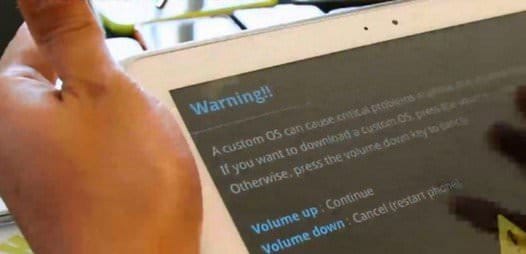
Наверняка почти каждый обладатель планшета, работающего на операционной системе «Андроид» хотя бы раз после скачивания очередного набора апгрейдов задавался вопросом «Где андроид хранит обновления?» и не только из чисто спортивного интереса, а еще и в практических целях. Порой ведь иногда бывает так, что пользователь хочет переустановить систему, но сохранить при этом все загруженные обновления, дабы установить их уже на свежую ОС.
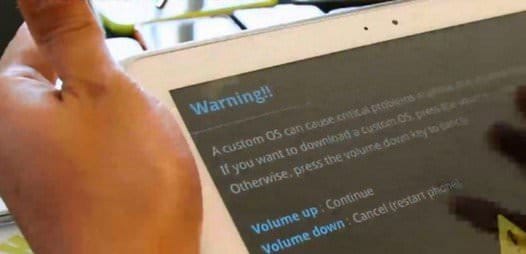
Так или иначе, всем полезно будет знать, куда именно сохраняются все скачиваемые пакеты обновлений, ведь при форс-мажорных обстоятельствах гораздо проще держать их где-нибудь в отдельном месте, чем тратить потом драгоценное время и трафик на повторную загрузку и установку.
Найти загруженные ранее обновления вы можете в одной из папок, располагающихся непосредственно в корневом каталоге системы, а именно в папке «/cache/», куда Андроид сохраняет все временные файлы и приложения. Очень не рекомендуется как-либо переименовывать ее, ведь все может закончиться программным сбоем. В отличие от других системных файлов, которые ОС ни в коем случае не позволит вам ни перемещать, ни удалять, ни даже переименовывать, обновления вы можете спокойно скопировать куда-нибудь в другое место (на свой домашний компьютер, на флэшку или на телефонную карту памяти, к примеру), чтобы воспользоваться ими при первой же возможности. Но учтите, что на некоторых устройствах по умолчанию стоит включенной опция «Удалять временные файлы», а потому вполне вероятно, что после установки только что скачанных обновлений файлы с ними сразу же сотрутся с карты памяти. Если вы заранее понимаете, что эти обновления вам еще пригодятся в будущем, и хотите избежать этого досадного недоразумения, вам следует снять галочку с вышеупомянутой опции в настройках вашего гаджета.
Источник
Куда скачивается прошивка Android «по воздуху» ota?
Довольно популярный вопрос многих обладателей смартфонов и планшетов на Android. Где находится прошивка которая скачивается «по воздуху»? Предположим, к вам нам на устройство Android пришло обновление прошивки «по воздуху» (FOTA/OTA), конечно же, вам хотелось бы узнать, что там внутри и возможно поделиться с друзьями на форуме. Единственное НО, где она хранится? Сейчас мы это узнаем!
Где находится прошивка скачанная «по воздуху»?
Убедить в том, что прошивка точно была загружена на устройство. Узнать это возможно перейдя в Настройки — О смартфоне/ Планшете -> Обновление Системы.
Теперь перейдите перейдите в Google Play и установите файловый менеджер на ваш выбор:

Открываем только что установленное приложение и переходим в раздел:
Возможно для этого вам понадобится Root права.
И теперь мы видим нашу прошивку в формате update.zip!
Для других марок
Если у вас смартфон или планшет производства Samsung (возможно и другие бренды), то прошивку можно найти в разделах:
Стоит отметить, что данную прошивку невозможно прошить через кастомное Recovery, а только через стандартное!
У вас еще остались вопросы? Пишите их в комментариях, рассказывайте, что у вас получилось или наоборот!
Вот и все! Больше полезных статей и инструкций читайте в разделе Статьи и Хаки Android. Оставайтесь вместе с сайтом Android +1, дальше будет еще интересней!
Источник
Где находится файл обновления андроид?
Как удалить старые файлы обновления андроид?
Убрать можно только апдейты встроенных в Android приложений – Google Chrome, Play Market.
.
Удаление обновлений
- Откройте настройки, перейдите в «Приложения».
- Отыщите в списке программу, обновления которой хотите удалить. .
- Тапните по кнопке «Удалить обновления».
Как узнать куда скачиваются файлы на андроид?
Все скачанные из Интернета файлы хранятся в папке «Download». Для её открытия вам требуется открыть файловый менеджер, затем найти в каталогах данную папку. После этого вы сможете открыть любой скачанный ранее файл, в том числе установочный *.
Как удалить старые обновления в телефоне?
Как удалить обновления системного приложения
- Откройте «Настройки».
- Выберите пункт «Приложения» или «Диспетчер приложений».
- Выберите пункт «Диспетчер приложений», если он есть на вашем устройстве. .
- Найдите приложение, версию которого нужно вернуть до заводской. .
- Нажмите на кнопку «Удалить обновления».
Где хранятся все фото на Андроиде?
Где хранятся изображения на Андроид
Расположение фотографий всегда неизменно – папка DCIMCamera. Полный путь выглядит так: /storage/emmc/DCIM – если в памяти телефона /storage/sdcard0/DCIM – если на карте памяти
Как открыть загрузки на андроид?
- Перейдите в раздел Файлы > Категории > Загрузки и избранное и найдите файлы в папке соответствующего стороннего приложения.
- Чтобы найти файлы, загруженные из браузера, перейдите в раздел Память телефона > Внутренняя память. Найдите папку Download, затем выберите браузер.
Куда сохраняются файлы с почты на Андроиде?
Обычно они могут быть в папке Download, или в специальном разделе устройства «Загрузки», оно в меню квадратика из точек на экране. Кроме того, просмотрите папку DCIM в файловом менеджере. Используйте меню файлового менеджера, пункт картинок / изображений.
Как найти свои загрузки?
Как найти загрузки в браузере на Android
- Если у вас Google Chrome, запустите его и перейдите в контекстное меню нажатием на три вертикальные точки в правом верхнем углу;
- Откройте раздел «Скачанные файлы» и, отыскав ненужные компоненты, удалите их из памяти.
19 апр. 2019 г.
Можно ли удалять обновления?
Способ первый: через Панель управления
В Панели управления выберите пункт Программы и компоненты, а в меню слева — Просмотр установленных обновлений. Щелкните правой кнопкой по обновлению, которое вызывает проблемы, и выберите Удалить. Сообщите системе, можно ли удалять обновления Windows, нажав ОК.
Как удалить обновления в Google Chrome?
Как удалить обновление в Плей Маркете на андроид?
- Заходим в “Настройки”
- Выбирать пункт “Приложения”
- Найти “Play Маркет”
- Тапаем по троеточию в правом верхнем углу
- Удаляем обновления
24 февр. 2017 г.
Как отменить обновление на андроид?
Отменяем обновления приложений на Android
- Откройте Play Market и перейдите в настройки.
- Выберите раздел «Автообновление приложений».
- Отметьте пункт «Никогда».
4 июн. 2019 г.
Как найти все фото в телефоне?
Чтобы найти недавно добавленные фотографии и видео:
- Откройте приложение «Google Фото» на устройстве Android.
- Войдите в аккаунт Google.
- В нижней части экрана нажмите Поиск.
- Нажмите Недавно добавленные.
- Проверьте, нет ли объектов, которые вы ищете, среди недавно добавленных.
Где папка галерея на Андроиде?
Расположение фотографий всегда неизменно – папка DCIMCamera. Полный путь выглядит так: /storage/emmc/DCIM — если в памяти телефона /storage/sdcard0/DCIM — если на карте памяти
Как посмотреть фото на карте памяти?
В смартфона на чистом Android, например, используется диспетчер файлов Google Files Go. Любой проводник позволяет просматривать подключенные карты памяти. Для этого откройте приложение и выберете раздел под названием «SDcard» ил что-то похожее (зависит от системы и прошивки).
Источник
Разбираемся, где найти архив официального файла прошивки, который отдаётся производителем смартфона «по воздуху».

Всем пользователям смартфонов знакома ситуация, когда на устройство приходит новое официальное обновление от производителя. Те самые долгожданные изменения и оптимизации, а также внедрения новых возможностей, которых мы обычно так долго ждём. В большинстве случаев установка обновления не вызовет проблем. Смартфон просто просит разрешения на перезагрузку, а затем возвращается к нам уже со свежей системой. Но бывают случаи, когда стандартный метод не работает. Например, если у вас разблокирован загрузчик устройства.
В этом случае может потребоваться ручная установка обновления. Но для этого сначала нужно откуда-то взять дистрибутив новой прошивки. Сделать это совсем несложно.
Такие новости мы постоянно публикуем в Telegram. Подписывайтесь на канал, чтобы ничего не пропустить 😉
Для начала проверяем наличие обновлений через настройки устройства, получаем сообщение, что апдейт действительно есть и готов к загрузке. Скачиваем его. После успешной загрузки обновления на устройство, не даём смартфону сразу же перезагружаться и пытаться установить обнову, так как часто после успешного или неуспешного процесса, дистрибутив будет уже удалён, а нам нужно успеть его вытащить «на свет».
Для этого потребуется какой-нибудь файловый менеджер, умеющий работать с root-разделом. Права суперпользователя же у вас в наличии? Мы по привычке используем Solid Explorer. Приложение платное, но с триальным периодом, потому даже, если у вас не куплена лицензия, для разовой акции тоже вполне сгодится.
Заветный архив update.zip для многих устройств нужно искать в root-разделе в директории /data/OTA_PACKAGE.
Увы, в зависимости от вендора расположение update.zip в некоторых случаях может различаться.
Источник: Droidnews.ru.
👍 / 👎
Тогда можно поддержать её лайком в соцсетях. На новости сайта вы ведь уже подписались? 😉
Или хотя бы оставить довольный комментарий, чтобы мы знали, какие темы наиболее интересны читателям. Кроме того, нас это вдохновляет. Форма комментариев ниже.
Что с ней так? Своё негодование вы можете высказать на zelebb@gmail.com или в комментариях. Мы постараемся учесть ваше пожелание в будущем, чтобы улучшить качество материалов сайта. А сейчас проведём воспитательную работу с автором.
Если вам интересны новости мира ИТ так же сильно, как нам, подписывайтесь на Telegram-канал. Там все материалы появляются максимально оперативно. Или, может быть, удобнее “Вконтакте”?
Читайте нас где удобно
Ещё на эту тему было
- Google будет бороться с рекламными звонками с помощью ИИ
- 7 улучшений, которые ждут нас в Android 14
- У Android будет инструмент для поиска утерянных/украденных смартфонов. Даже выключенных
- Производители экономят на флагманах? Почему смартфоны потеряли 6 хороших функций
- Сколько памяти вам нужно в смартфоне?
- В Android 14 появится возможность клонирования приложений
- Почему принудительно закрывать приложения на Android на самом деле плохо
- Google в Android 14 запретит даже ручную установку части приложений
- 7 устаревших аппаратных функций смартфонов, которые хотелось бы вернуть
- Обновления Android кажутся скучными? Это даже хорошо
Для тех, кто долистал
Ай-ти шуточка бонусом. Философия OS. iOS: смотрите как всё легко! Android: смотрите какой большой экран! WP7: у нас тоже есть Angry Birds! Symbian: мегапиксели!
В папке с прошивкой где находиться прошивочный файл, прошивка, в какой папке, как должен называться?
Ученик
(37),
закрыт
2 месяца назад
Дополнен 7 лет назад
http://4pda.ru/forum/index.php?showtopic=623403
Я там везде полазил. дайте точный ответ на поставленные вопросы.
Дополнен 7 лет назад
Вон видео я просмотрел три прошивки из разных сайтов и авторов. Но файл я так и не смог найти. Даже поиск по компу делал сокращал название и т. д. находило много файлов либо вообще не находила
Дополнен 7 лет назад
Скажите как найти, где файл а то я не как не могу найти его
Наталья Волокитина
Ученик
(145)
7 лет назад
Качаешь прошивку на раб. стол, в ней должен быть скатер файл, в флештуле выбираешь скатер файл из прошивки тем самым ты пропишишь путь др. файлам. после чего шьешся.
P.S. флештул лучше 3.14 версии, как-то по стабильнее работает на мой взгляд
Помасы
Профи
(602)
6 лет назад
многие прошивки, точнее почти все официальные прошивки идут без этого скаттер файла. Прошить такой прошивкой можно через кастомное рекавери и некоторыми другими способами. Я прошивал через рекавери, кстати тоже леново. В общем скачал кинг рут, получил рут права. Потом скачал ром менеджер, через него установил рекавери, закинул всю прошивку одним файлом на флешку, выключил телефон, вставил флешку, зашел в рекавери и там два нажатия и телефон прошит. Инструкцию как прошить через sd карту найдешь в интернете, их куча. Но перед этой инструкцией сделай две махинации, получи рут, через кинг рут это без проблем и быстро, потом поставь рекавери через ром менеджер.
ВЧЕСЛАВ ПАХНЕВПрофи (514)
6 лет назад
если мод рекавери у тебя установлен то и без рута прошивка установиться а если нет это файла то и срутом ты не поставишь
IQ – ART
Ученик
(210)
6 лет назад
Андроид – ДЕБИЛЬНАЯ СИСТЕМА если она так тесно взаимодействует с WINDOWS то порт связи по USB ДОЛЖЕН БЫТЬ ЗАЩИЩЕН! Второе Я НЕ ДОЛЖЕН ЗАНИМАТЬСЯ ХЕРНЕЙ В ПОИСКАХ ВСЯКИХ ИДИОТСКИХ РУТ СКАТЕРОВ ставить мажорные аккорды на повер и валум плюс чтобы чего то там поехало! сунул usbхобот в комп запустил одним файлом ВСЁ ДОЛЖНО БЫТЬ СРАЗУ повторяю не обязан искать как и к чему приляпать! создателям сего детища АНДРОИДА лучше бы подумали о защите а то его шьют ржавой иглой и дряхлыми нитками все кому не лень
Способы извлечения и замены файлов в прошивках Android-устройств

Частые зависания системы и другие ошибки являются результатом некорректной работы программного обеспечения. Проблемные программы можно легко удалить. Но что делать с установленным софтом, который не удаляется из системы? В таких случаях устройство необходимо перепрошить на более стабильную версию или самостоятельно внести правки в ОС. В данном посте вы узнаете, как открыть прошивку Android для последующего ее изменения.
Что представляет собой прошивка
 Прошивка – это операционная система, которая соединяет в единую цепь весь технический потенциал гаджета и предоставляет пользователю оптимальные эксплуатационные возможности. Данное программное обеспечение является основой всех современных многофункциональных устройств.
Прошивка – это операционная система, которая соединяет в единую цепь весь технический потенциал гаджета и предоставляет пользователю оптимальные эксплуатационные возможности. Данное программное обеспечение является основой всех современных многофункциональных устройств.
На просторах глобальной сети можно найти внушительное количество официальных и кастомных прошивок, открывающих дополнительные возможности.
Стоит ли распаковывать прошивку
Распаковка прошивки представляет собой непростой процесс, который требует времени и соответствующих навыков, но является весьма актуальным и полезным.
Посредством распаковки пользователь может внести корректировки в работу самых различных элементов установленного программного обеспечения, исключив тем самым возможность появления ошибок, зависаний и многих других неприятных моментов без перепрошивки и замены ПО.
Задумавшись над вопросом, нужно ли распаковывать прошивку Android, вы наверняка найдете пару дополнительных плюсов. Из распакованной прошивки можно извлечь apk-файлы или интегрировать инсталляторы прочих программ.
Распаковка прошивки Android в ZIP-формате
Любые ZIP-папки распаковываются привычным архиватором, например WinZip. При этом процесс распаковки занимает всего несколько минут, так как объем сжатых файлов не превышает 500 Мб. Скачать и установить программу можно на любой компьютер.
Для распаковки Android-прошивки нужно найти архив на ПК, кликнуть на нем правой кнопкой мыши, выбрать распаковку и указать директорию для переноса всех файлов. Решая, чем распаковать ZIP-прошивку Android или любой другой архив в данном формате, можете воспользоваться такими архиваторами, как WinRAR, 7-Zip, PeaZip или IZArc.
Распаковка IMG-прошивок
Популярным расширением архивов c инсталляционными файлами и прочими данными по прошивке является .img. Это особый подвид архивов, который не разбирается на составляющие привычными методами.
Если вы не знаете, как открыть IMG-прошивку Android на Huawei, понадобится выполнить ряд специфических действий и скачать дополнительный софт. Для работы с прошивками такого типа понадобятся утилиты EXT4 Unpacker и EXT2 Explore. После их скачивания можно приступить к процессу извлечения файлов, который проходит по такой схеме:
- Распакуйте IMG-архив прошивки в любую директорию на компьютере.
- Запустите программу EXT4 Unpacker и с ее помощью найдите файл system.img.
- Сохраните файл system.img с расширением .ext4 с помощью кнопки «Сохранить как».
- После распаковки запустите софт EXT2 Explore от имени администратора. Во вкладке «File» выберите пункт «Open Image», укажите место расположения ранее созданного system.ext4.
- В правой части окна программы EXT2 Explore нажмите на иконку жесткого диска правым кликом мышки, в выпадающем меню выберите опцию «Save». Будет предложена директория для извлечения, укажите любую удобную папку и дождитесь окончания процесса.
Так осуществляется распаковка IMG-прошивки Android с целью извлечения из нее полезных данных и инсталляторов.
Преобразование KDZ-архива в DZ-архив для последующего создания BIN-папки и привычных архивов
KDZ – формат прошивок, которые зачастую использует в своих устройствах компания LG. Распаковка данных файлов требует использования дополнительного софта, поскольку обычные архиваторы не способны обеспечить необходимый доступ к утилитам прошивки и предустановленным инсталляторам.
Если вы думаете, как самому поменять файлы в прошивке Android формата .kdz, заблаговременно скачайте программы Windows LG Firmware Extract и EXT2 Explore. Процесс распаковки выполняется за схемой:
- Запустите Windows LG Firmware Extract, укажите рабочую папку «Working Folder». Ею может оказаться любая директория на ПК, куда вы хотите произвести распаковку.
- Нажмите на кнопку «Open», в поле «KDZ / TOT File» выберите файл своей прошивки. Вы увидите все файлы, которые хранятся в KDZ-архиве.
- Нажмите на кнопку «Extract KDZ» и дождитесь, пока программа отформатирует архив в DZ-формат. Об успешном окончании процесса будет свидетельствовать надпись «Progress Done».
- Перейдите к пункту «DZ File», выберите в нем только что созданную прошивку в DZ-формате. Откроется таблица имеющихся в архиве файлов. Нужно выбрать все файлы с расширением .bin и нажать на кнопку «Extract DZ». После завершения процесса появится надпись «Progress extract DZFile Done».
- Для преобразования файлов .bin в формат .img необходимо нажать на кнопку «Merge System bin». В директории, которую вы изначально указали в качестве рабочей папки, будет создан каталог «Merge output», в котором найдете system.img.
Для открытия этого файла вами заранее была скачана программа EXT2 Explore. С ее помощью вы сможете убрать из прошивки все необходимое и достать полезные инсталляторы для кастомной прошивки.
Распаковка QSB и INB-прошивок
 Прошивки с расширением .qsb и .inb являются прерогативой устройств компании Lenovo. Их распаковка не занимает большого количества времени и проводится посредством всего одной утилиты LenovoWinTools.
Прошивки с расширением .qsb и .inb являются прерогативой устройств компании Lenovo. Их распаковка не занимает большого количества времени и проводится посредством всего одной утилиты LenovoWinTools.
Данная программа имеет интуитивно понятное управление и предоставляет массу дополнительных возможностей. Помимо распаковки прошивок она позволяет осуществлять быструю обратную сборку прошивки с уже измененными файлами, способствует комфортной работе с контекстным меню, проводит сборку нескольких частей файлов в один.
Для работы с прошивкой через редактор LenovoWinTools достаточно установить русифицированную программу, зайти в пункт «Файл» и посредством имеющихся инструментов выбрать свою прошивку. Далее потребуется подождать, и тогда прямо из программы сможете оперировать файлами прошивки.
Как прошить устройства на базе Android
Найдите новую или кастомную версию операционной системы и проведите ее установку. Сделать это можно несколькими способами: с использованием ПК и без него. Принципы обновления прошивок на всех устройствах схожи, но есть некоторые нюансы, которые относятся к определенным моделям и маркам устройств.
Источник
Как перепрошить Aндроид: подробная пошаговая инструкция
Андроид – операционная система. Такая программа используется для планшетов и телефонов. Прошивка андроид дает возможность установить систему на устройство, чтобы гаджет нормально функционировал. Однако, как и в любой другой программе, здесь могут возникнуть сбои или она может устареть. Чтобы восстановить функции системы или установить новую версию, выполняется перепрошивка. Такую манипуляцию может осуществить даже новичок. Как перепрошить андроид?
Что такое прошивка?
Прошивка android – установка программы на микрочип устройства. Такая манипуляция выполняется на заводе-производителе. Исходя из этого, несложно догадаться, что перепрошивка – обновление программы. Манипуляцию выполняют в следующих ситуациях:
- если версия операционной системы устарела и необходимо установить новый вариант;
- если в работе программы возникли какие-либо сбои;
- если необходимо сменить язык системы на русский;
- если необходимо взломать защиту программе при блокировке гаджета.
Как перепрошить андроид?
Если говорить о том, как перепрошить телефон андроид самостоятельно, то успех мероприятия во многом зависит от правильной подготовки. Первое, что рекомендуется сделать – зарядить устройство. Далее через меню следует выяснить точное наименование устройства и программного обеспечения.
Перед выполнением манипуляции нужно понять, какое будет устанавливаться программное обеспечение – официальное или стороннее.
До начала нужно выполнить действия:
- найти в интернете файл с прошивкой, подходящей для конкретного типа устройства;
- скачать программу на компьютер для того чтобы выполнить обновление программного обеспечения и подготовить кабель-USB в том случае, если манипуляция выполняется через персональный компьютер;
- если прошивка выполняется через стороннее программное обеспечение, то следует скачать на гаджет программу Recovery;
- выполнить резервную копию того программного обеспечения, которое установлено на устройство.
Только после этого выполняется повторная прошивка смартфона или любого другого гаджета.
Прошивка телефона при помощи CWM Recovery
Если говорить о том, как прошить android при помощи CWM Recovery, то на устройство сначала необходимо установить соответствующую утилиту. Далее выполняется манипуляция:
- Осуществляется вход в R Чтобы выполнить такую манипуляцию, устройство отключают. Далее нажимают некоторые клавиши для входа в программу. Комбинация зависит от производителя гаджета. Какой именно набор подходит для того или иного устройства, можно определить экспериментальным путем. Для этого следует выполнить одну комбинацию, а если это не дает результат, то попробовать другой вариант. Можно нажать следующие клавиши:
- увеличение громкости и отключение;
- уменьшение громкости и отключение;
- увеличение или уменьшение громкости и отключение, а также «домой»;
- обе клавиши громкости и отключение.
Если все выполнено правильно, то система выдаст меню программы. Чтобы им управлять, следует использовать клавиши увеличения и уменьшения громкости для передвижения вверх и вниз, а также отключения для выбора действия.
- Выполняется сброс всех настроек до тех, которые были установлены на заводе первоначально. В меню выбирается пункт «wipe data/factory rese» и подтверждается совершенное действие. Обычно система выдает строку, в которой одним из вариантов стоит yes или ok;
- Далее последовательно выбираются следующие пункты меню: «Install zip» — это первое действие и «Choose zip from /sdcard» — это второе действие. После этого следует выбрать тот файл, в котором была сохранена изначальная прошивка. Далее подтверждаются действие.
- Предыдущее действие запускает процесс перепрошивка системы. По его окончанию на экране высветиться Install from sdcard complete.
- Выполняется вход в программу CWM R После этого гаджет рекомендуется перезагрузить. Однако сделать это можно не с помощью кнопки включения, а выбрав в меню пункт «reboot system now».
Когда все действия выполнены, гаджет перезагружается и перепрошивается. Обычно это занимает 10 минут, но может потребоваться как больше, так и меньше времени, в зависимости от марки устройства.

Как прошить телефон андроид при помощи TWRP Recovery?
Повторная прошивка телефона с помощью этой программы осуществляется следующим образом:
- Выполняется перемещение файла, в котором сохранились данные о прошивке гаджета, в память телефона, чтобы потом можно было его извлечь и запустить обновление;
- выполняется вход в программу так же, как и в случае с CWM, то есть используют для этого различные комбинации клавиш: уменьшение или/и увеличение громкости + отключение, увеличение или уменьшение громкости и отключение, а также «домой», обе клавиши громкости и отключение;
- производится сброс программ до первоначальных настроек, а по завершении действия выполняется переход в главное меню TWRP Recovery;
- выбирается пункт «Install» и запускается файл с изначальной прошивкой, который в самом начале был сохранен в памяти устройства.
После этого выполняется перепрошивка гаджета. Когда процесс будет завершен, рекомендуется перезагрузить телефон или планшет.
Установка обновлений при помощи ROM Manager
ROM Manager дает возможность выполнить обновление системы и сохранить все установленные приложения, скаченные файлы и другие данные системы. После завершения операции можно быстро восстановить все данные гаджета.
Чтобы выполнить перепрошивку этим способом, на устройстве должен иметься доступ к root правам. Благодаря этому система получает доступ к внутренним файлам устройства.
Нужно скачать файл с прошивкой устройства. После этого выполняются следующие манипуляции:
- архив прошивки переносят в память гаджета с помощью ZIP расширения;
- выполняют вход в утилиты;
- выбирают действие установить ROM с карты SD;
- отыскивают архив прошивки и выбирают этот файл;
- в меню выбирают пункт для установки новой программы и автоматической перезагрузки гаджета.
После подтверждения действия запускается процесс перепрошивки устройства.

Как прошить андроид через компьютер?
Прошивка телефона андроид с помощью персонального компьютера производится через утилиту, название которой Fastboot. Она подходит для большинства устройств за редким исключением.
Перед выполнением манипуляции необходимо получить доступ к ядру системы. Разработчики в большинстве случаев специально перекрывают этот доступ, чтобы пользователи не могли самостоятельно выполнять перепрошивку устройства. Чтобы снять блокировку, можно воспользоваться загрузчиком операционной системы Bootloader. Такая манипуляция требует внимательного изучения инструкции по работе в программе.
Перед тем как начинать перепрошивку, необходимо подсоединить гаджет компьютеру с помощью USB-кабеля и включить отладку устройства. Важно использовать качественный кабель. Если на проводе имеются повреждения, то в любой момент может быть прервано соединение и процедуру придется начинать заново.
Краткая инструкция по установке ZIP прошивки при помощи Fastboot
В данном случае рекомендуется придерживаться следующего алгоритма:
- выполняется копирование архива ZIP с файлом первоначальной прошивки в заводских условиях, и он перемещается в папку с ADB;
- активизируется утилита Fastboot и в соответствующей строке вводится данные значения: fastbooflash zip имя_файла.zip.
После этого запускается перепрошивка устройства. После завершения процесса рекомендуется перезагрузить гаджет.

Перепрошивка система – это возможность обносить программу на усовершенствованную версию, а также избавиться от некоторых неполадок в работе системы. Манипуляцию можно выполнить самостоятельно, если придерживаться некоторых правил перепрошивки. Если процедура проведена неправильно, то гаджет может полностью блокировать доступ к любым программам и приложениям. В итоге пользователь получает бесполезный кусок железа. Чтобы этого не произошло, рекомендуется внимательно изучить все рекомендации по самостоятельной перепрошивке устройства. Если речь идет о китайском устройстве, то любые подобные манипуляции недопустимы. В этом случае рекомендуется обратиться в сервисный центр.
Источник
